아이폰 사진 HEIC JPG 변환 사이트 및 프로그램 사용해 변환하기
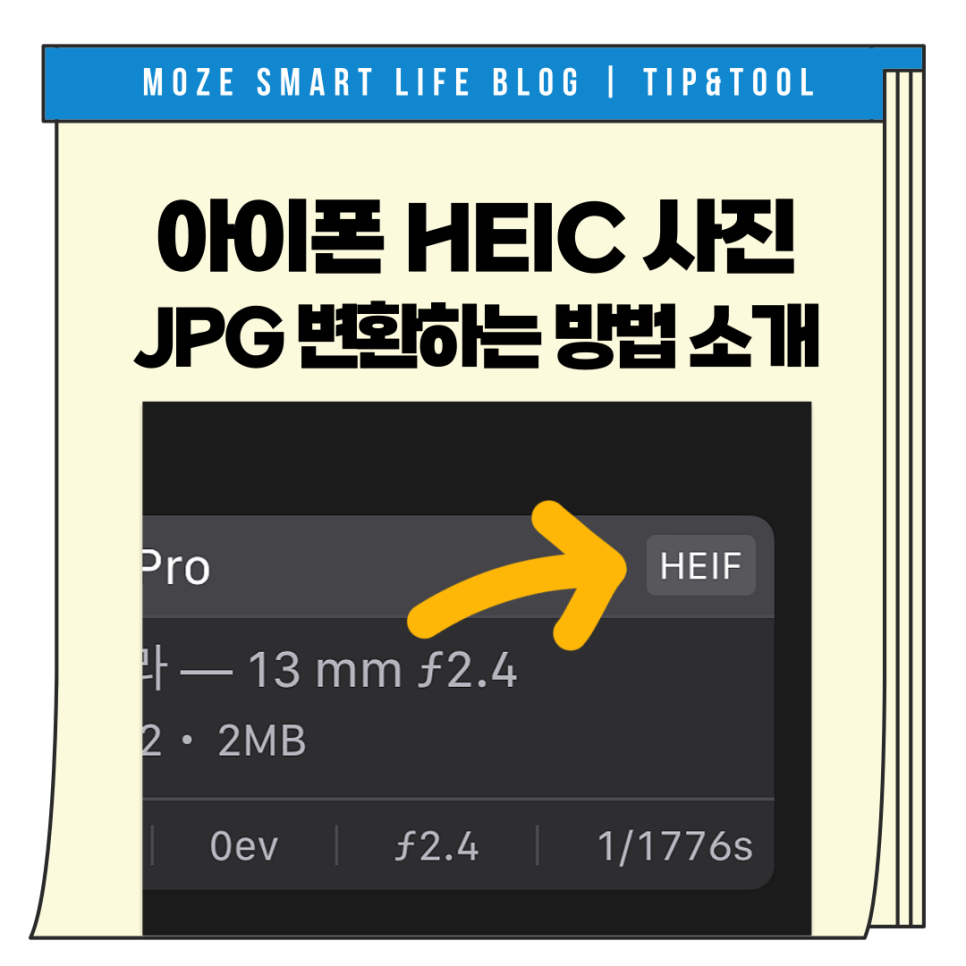
아이폰을 이용하며 촬영한 사진 및 이미지 등을 자주 다뤄보셨다면 HEIC 또는 HEIF 확장자로 된 파일을 보신 적이 있으실 겁니다. HEIC(High Efficiency Image Container)는 애플에서 개발하고 iOS 11부터 지원하는 이미지 파일 형식으로 효율적인 압축 알고리즘을 적용해 이미지를 저장하기 때문에 JPEG에 비해 파일 크기가 더 작으면서도 나은 이미지 품질을 제공하는 기술로 하나의 파일에 여러 가지 이미지 요소를 추가할 수 있기 때문에 효과적인 이미지 포맷입니다. 그러나 문제는 HEIC 포맷이 모든 OS나 소프트웨어에서 기본 지원되지 않기 때문에 파일을 보거나 공유하는데 문제가 발생할 수 있다는 점입니다. 그래서 오늘은 아이폰 사진 HEIC JPG 변환 사이트 소개 및 프로그램 이용한 변환 방법 등을 알려드리겠습니다.

HEIC JPG 변환 사이트 사용
아이폰 사진 HEIC JPG 변환 방법 중 추천하는 방법은 온라인에서 제공하는 HEIC JPG 변환 사이트를 이용하는 방법입니다. 별도의 프로그램 설치나 HEVC Video Extensions 코덱 패키지의 설치 없이 없이 온라인 상태에서 손쉽게 접속해서 변환이 가능하기 때문입니다. 몇 가지 사이트가 있지만 대표적인 사이트는 'Convertio' 입니다.
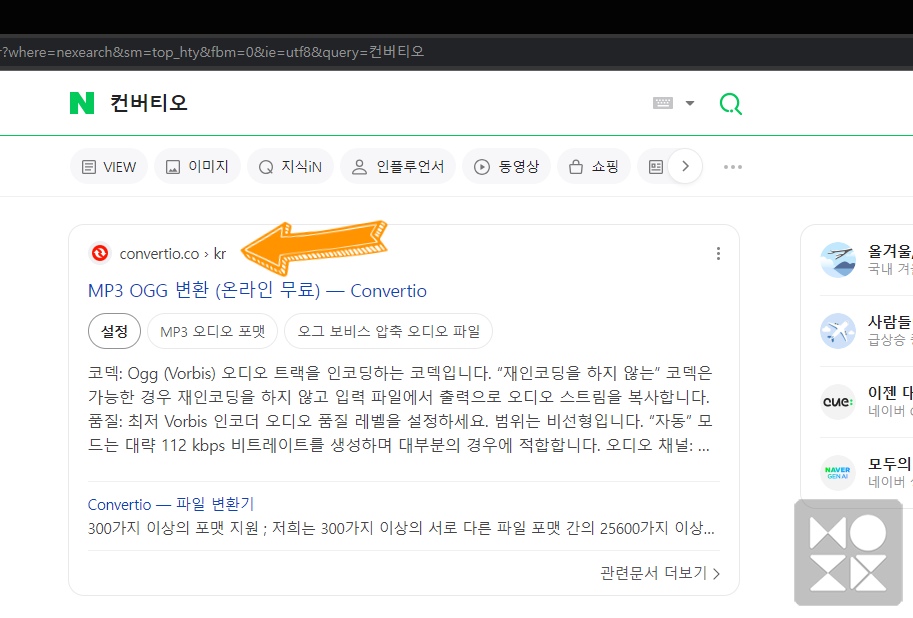
에서 '컨버티오' 또는 'convertio'라고 검색하시면 제일 첫 번째로 뜨는 사이트를 확인하실 수 있습니다. 우선 이 사이트를 클릭해 주시기 바랍니다.
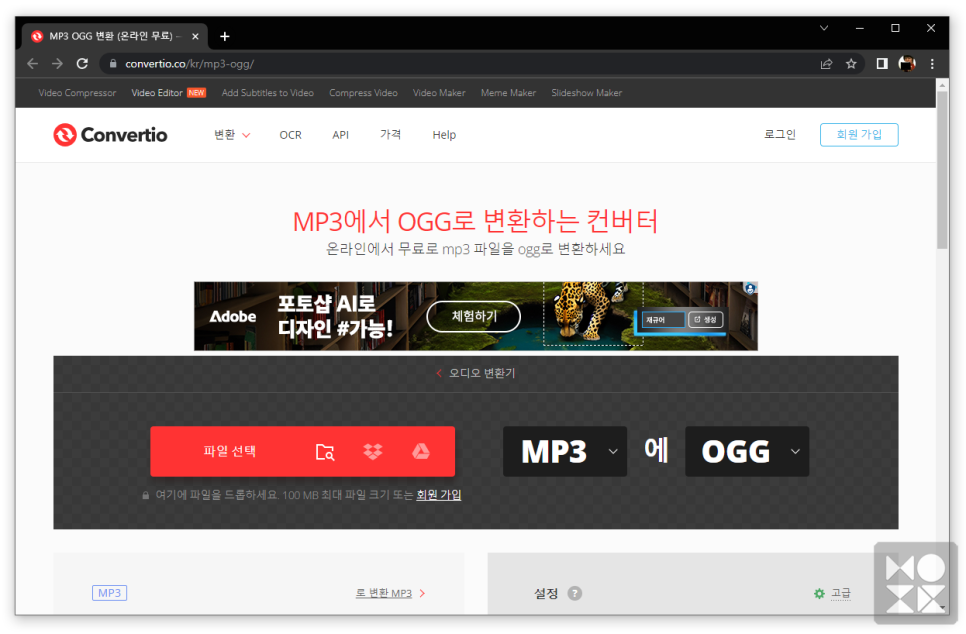
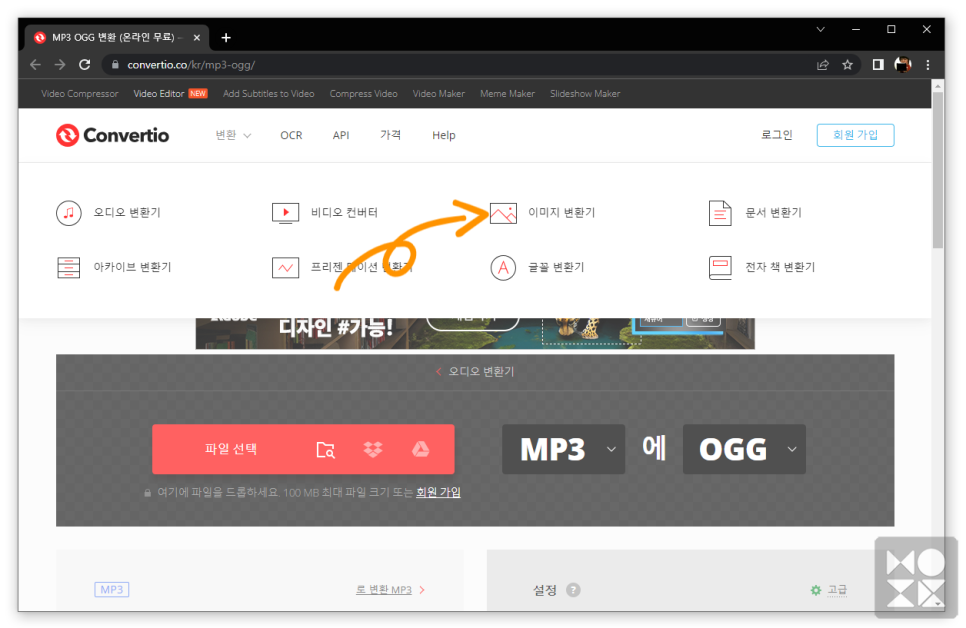
처음 접속을 하면 음원 등의 변환 기능을 우선으로 보여줄 수 있습니다. 그러면 제일 위쪽에 있는 '변환'메뉴를 선택해 '이미지 변환기'를 선택해 주시면 됩니다.
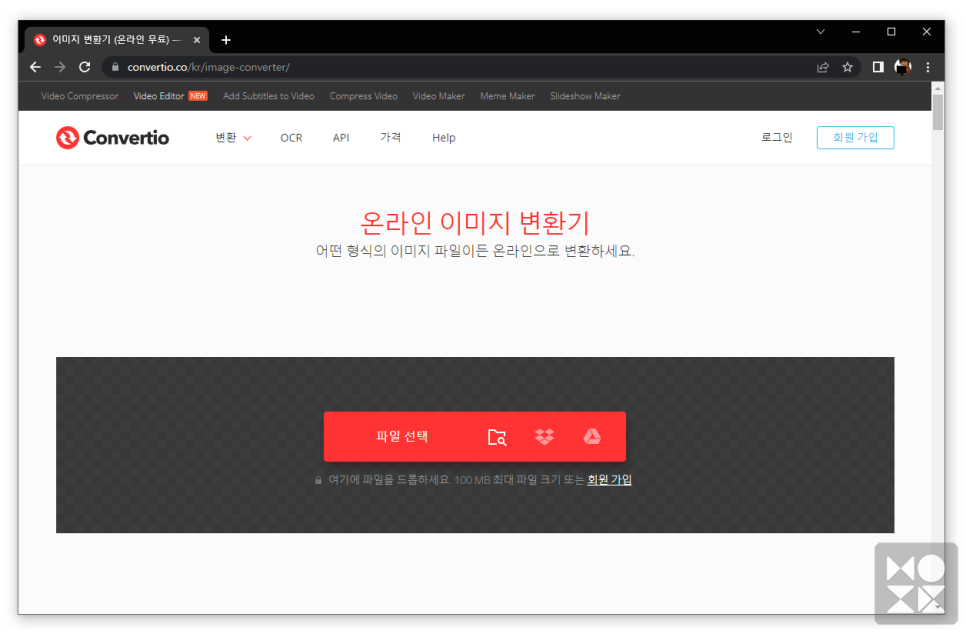
그러면 이와 같은 화면을 만날 수 있습니다. 파일 선택은 드래그 앤 드롭 및 파일 찾기는 물론 드롭박스나 구글 드라이브 등 다양한 방식으로 하실 수 있습니다.
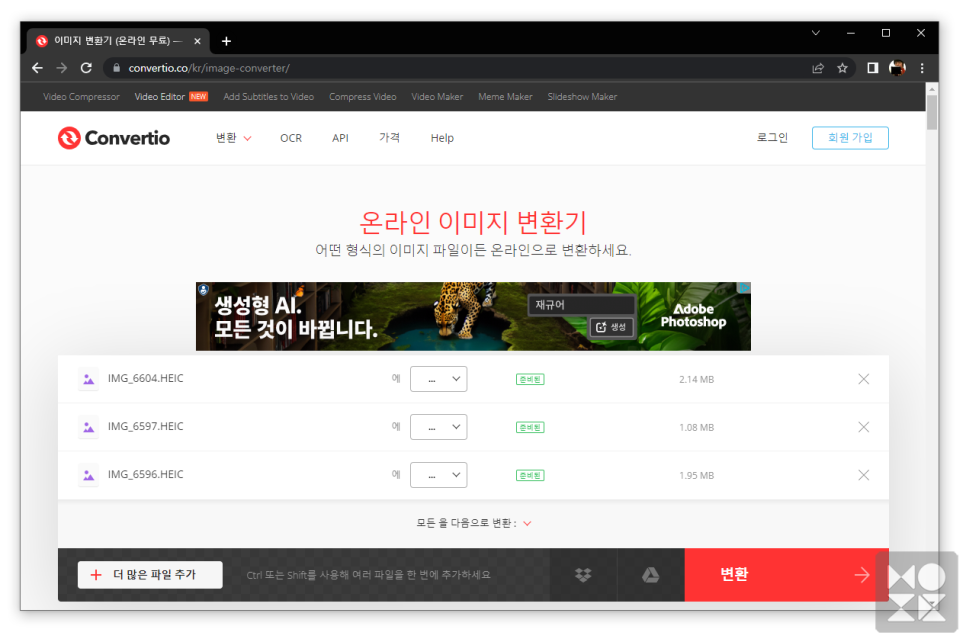
이제 여기에 원하는 방식으로 HEIC 확장자로 된 파일을 추가해 주세요. 파일은 하나만 선택하셔도 되고 여러개를 한 번에 선택해서 업로드하셔도 됩니다. 업로드하면 하나씩 추가되면서 업로드된 파일을 보여주게 되며, 이 화면에서 드래그 앤 드롭으로 하나씩 추가하셔도 됩니다.
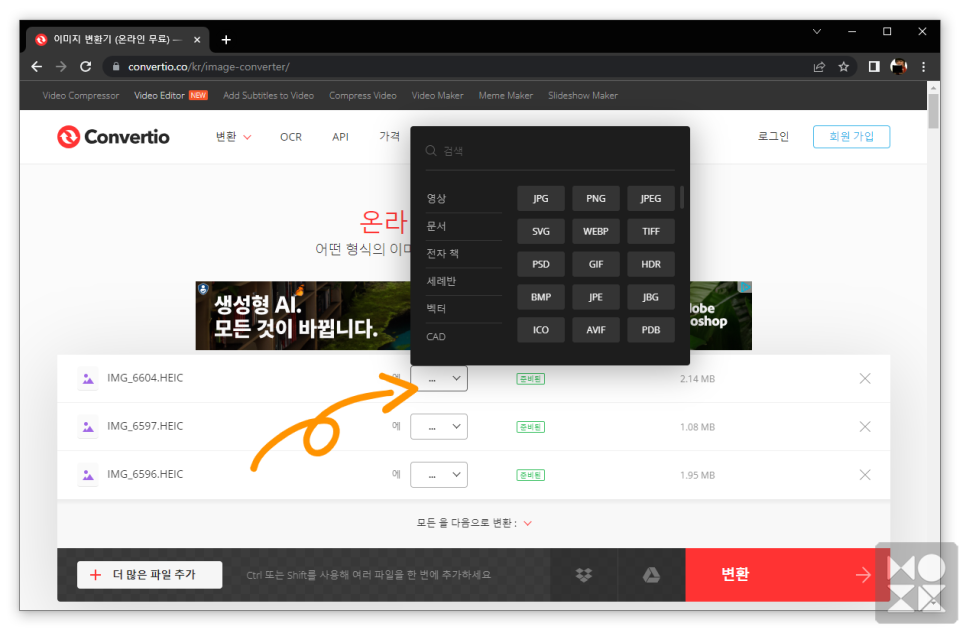
파일을 추가하면 변환을 선택하는 화면이 나옵니다. 각 파일의 우측에 있는 셀렉트 메뉴를 직접 선택해서 각각의 파일별로 원하는 확장자로 바꿀 수 있습니다. 지원되는 확장자는 JPG, PNG, JPEG와 같은 일반적인 이미지 파일은 물론 SVG나 TIFF, BMP, ICO 등 상당히 많은 형식을 지원하기 때문에 옵션 목록에서 선택하시면 됩니다.
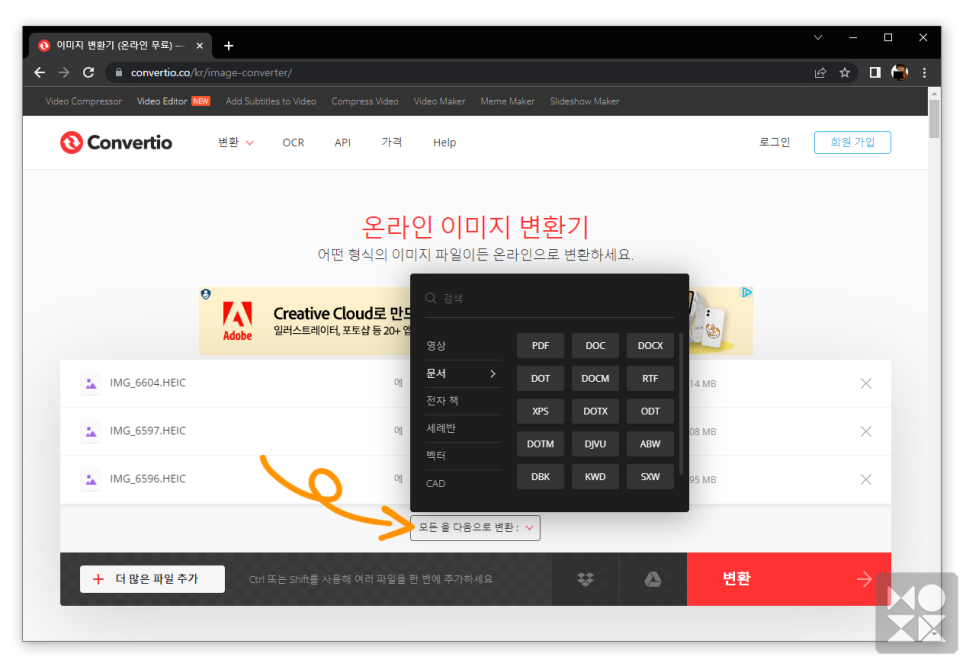
또한 아래에 있는 모든 파일 변환 기능을 통해 지정한 파일로 한 번에 바꾸는 것도 가능합니다.
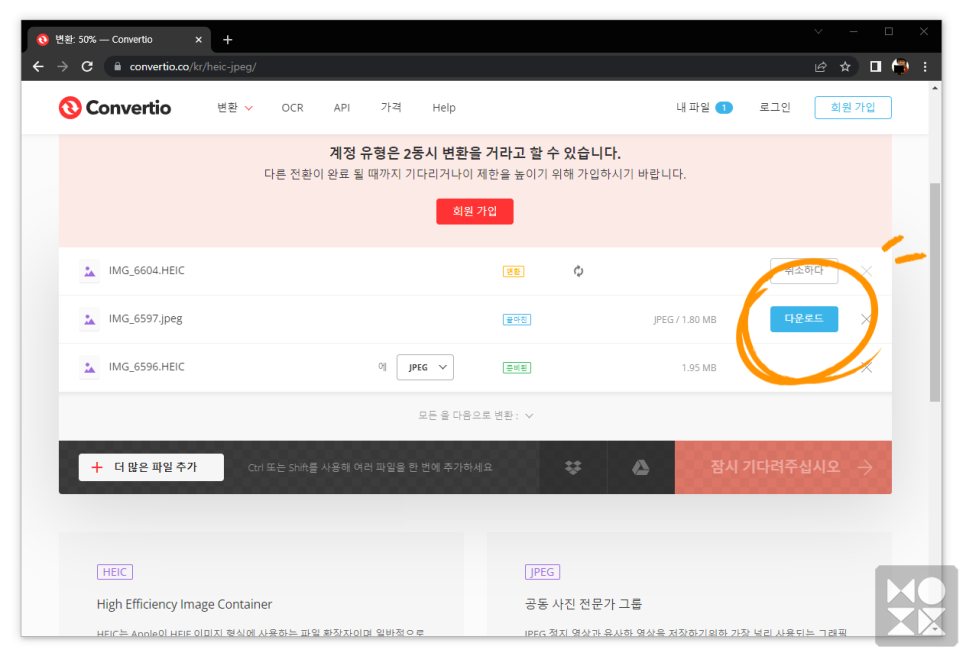
파일 및 옵션 선택이 완료되었다면 우측에 있는 변환 버튼을 클릭해 주세요. 그러면 잠시 변환 시간을 거쳐 변환된 파일명과 함께 다운로드 버튼을 제공합니다. 회원가입을 하지 않아도 전반적인 기능 사용은 가능하지만 비회원이 여러 개의 파일을 선택하면 하나씩 작업하기 때문에 많은 파일을 변환 시에 다소 시간은 더 걸린다는 점은 참고해 주시기 바랍니다. 변환이 완료된 파일은 다운로드 버튼이 생기며, 클릭 시 해당 파일로 변환된 이미지의 다운로드가 가능합니다.
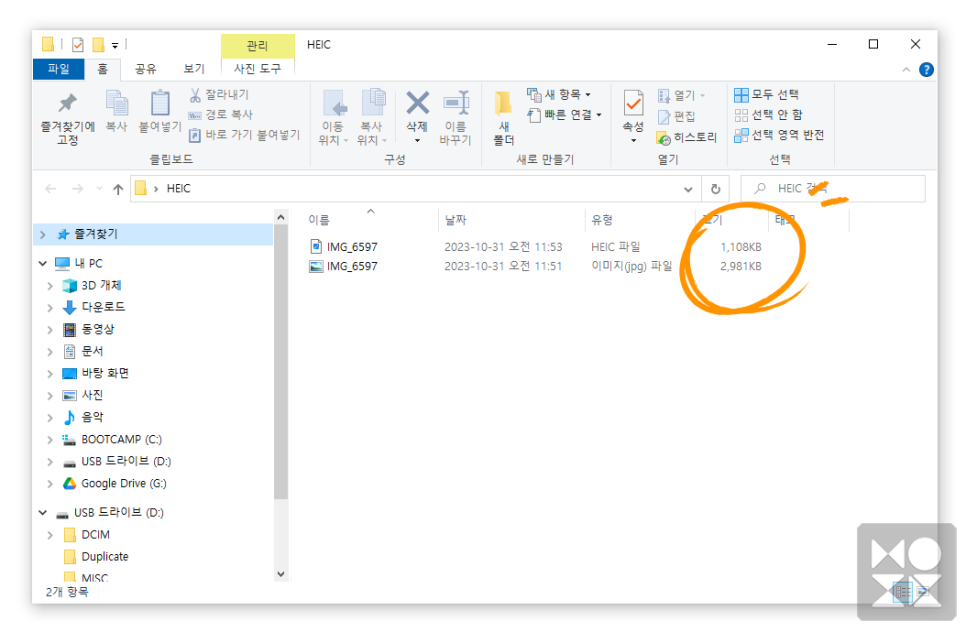
특이한 것은 기존 HEIC 파일보다 용량이 2배 이상 더 커진 것을 볼 수 있는데요, 그만큼 HEIC가 좋은 압축 효율을 갖고 있음을 알 수 있습니다.

포토샵 또는 이미지 편집 소프트웨어 사용하기
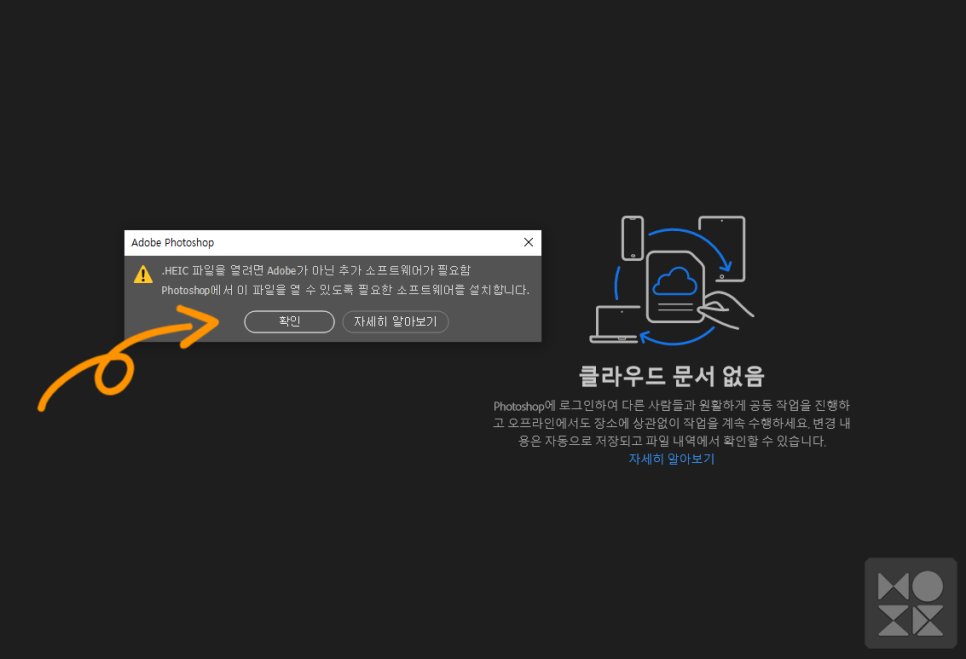
HEIC JPG 변환 사이트에 비해 불편한 방식으로 추천드리기는 어렵지만, 만약 포토샵이나 이미지 편집 소프트웨어를 쓰는 것이 필요하다면 우선 추가적인 프로그램 설치를 진행해야 합니다. 예를 들어 포토샵에서 HEIC 파일을 불러오면 사진과 같이 바로 열 수 없음을 알리는 문구가 나옵니다. 이는 최신 포토샵 2024에서도 마찬가지이며, 구 버전과 달리 설치 안내를 좀 더 해주는 차이가 있습니다.
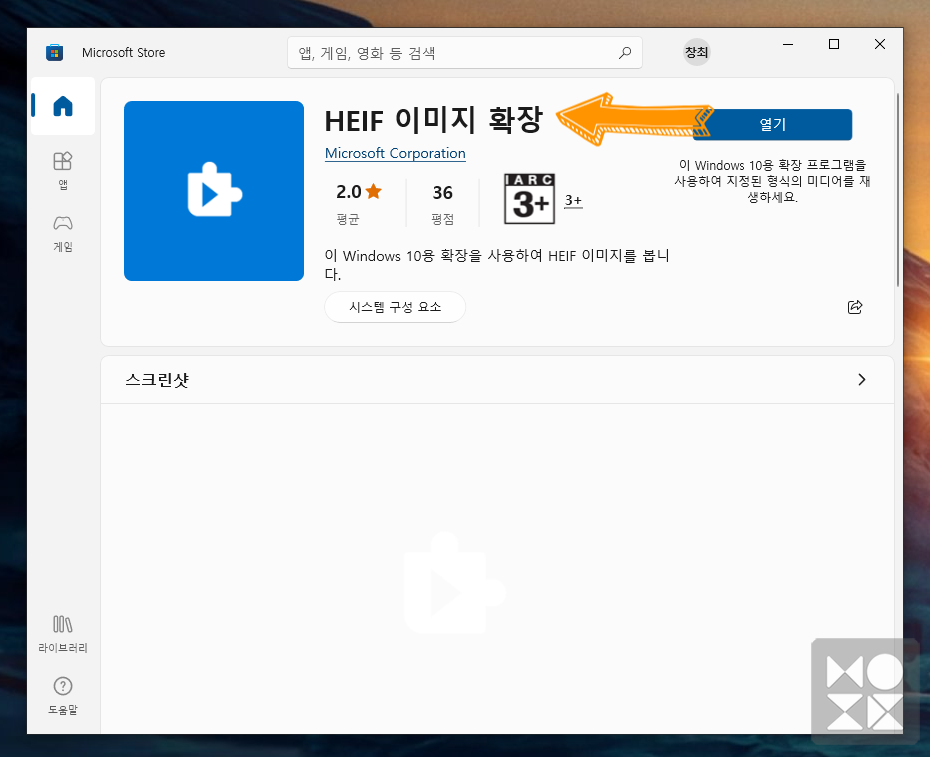
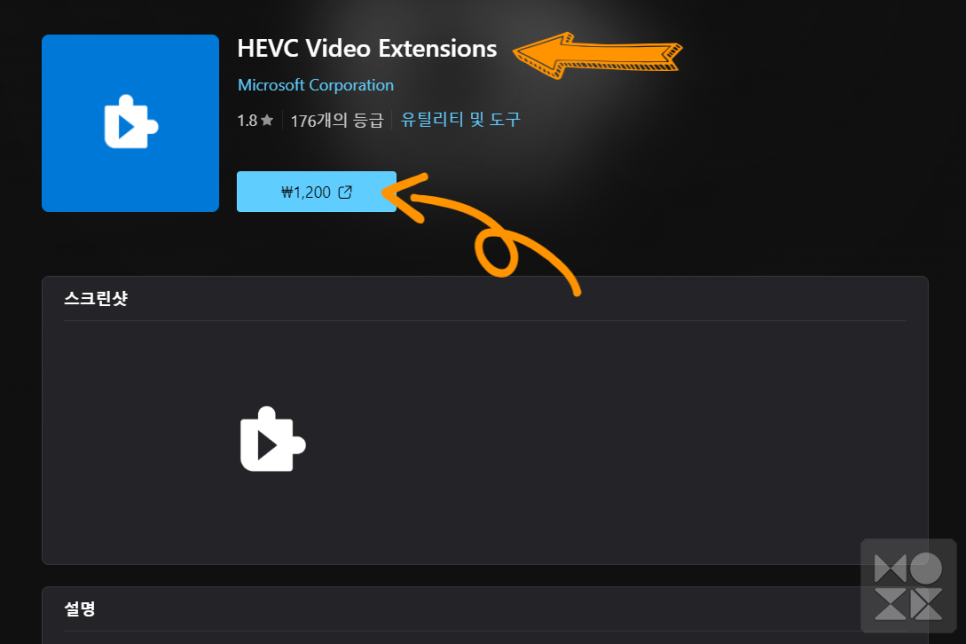
이런 경우 '자세히 알아보기'를 선택해서 어도비 홈페이지에서 제공되는 'HEIC/HEVC 코덱 설치' 항목을 확인 후 마이크로소프트 스토어에서 제공되는 'HEIF Image Extensions 가져오기'와 'HEVC Video Extensions' 두 가지를 모두 설치해야 합니다. 이 중에서 'HEVC Video Extensions'는 스토어에서 구매 시 1,200원 정도 비용을 내야 하는 유료 프로그램으로, 유료 결제 후 다운로드하시거나 관련 포럼에서 배포하는 Appx 및 배치 파일을 이용하셔야 합니다.
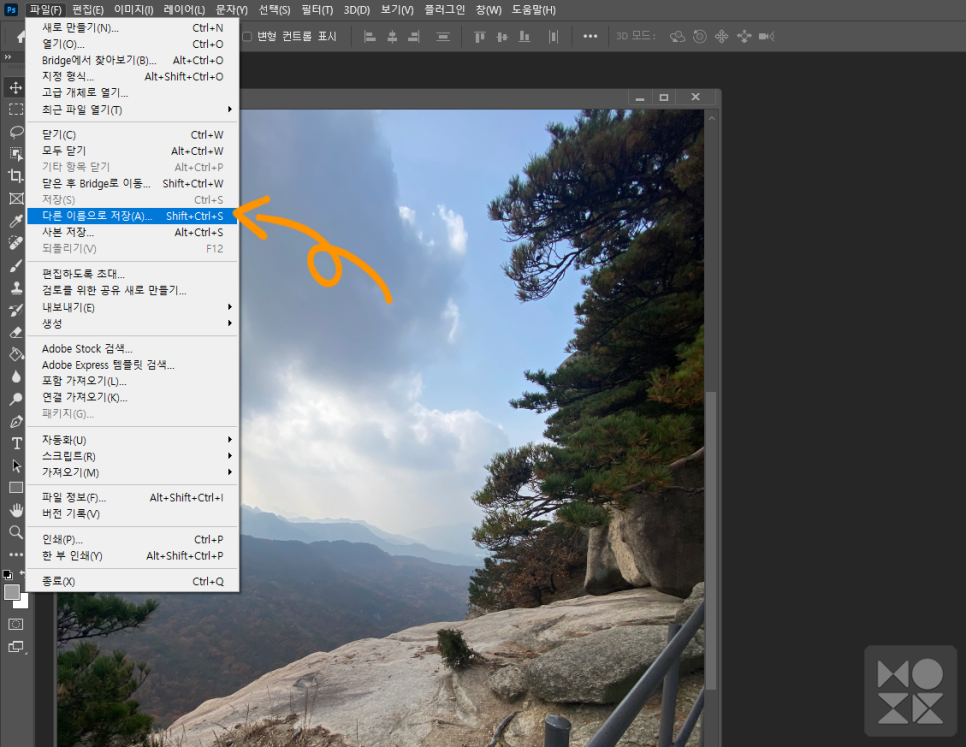
이렇게 두 가지 프로그램을 설치하신 뒤 포토샵을 재시작하고 해당 HEIC 파일을 열면 앞서 나왔던 문구가 없이 HEIC 파일들을 열 수 있습니다. 파일이 열리면 '파일' 메뉴에서 '다른 이름으로 저장' 메뉴를 선택 후 JPEG 확장자를 선택하시면 HEIC 파일을 JPG로 변환해서 저장하실 수 있습니다. 방식은 좀 까다롭고 일부 비용이 추가될 수 있지만 별도의 데이터 전송 없이 안전하게 로컬에서 작업할 수 있다는 점이 장점입니다.
마치며
지금까지 아이폰 사진 HEIC JPG 변환 사이트 및 포토샵 등 프로그램을 이용한 변환 방법을 소개해드려봤습니다. 이 외에도 HEIC 파일을 JPG로 변환하는 방법은 여러 가지가 있으며, 사용 목적이나 상황에 따라 다양한 방식으로 활용이 가능합니다. 그 중에서 변환 사이트를 이용하면 빠르고 간편하게 변환이 가능하고, 포토샵과 같은 이미지 편집 소프트웨어 또는 전문적인 이미지 변환 도구를 사용하면 별도의 업로드 없이 로컬에서 작업하며 추가적인 편집 기능을 활용할 수 있다는 장점이 있습니다. 그럼 이번 글은 여기까지로 마치겠습니다. 긴 글 읽어주셔서 감사합니다 :)
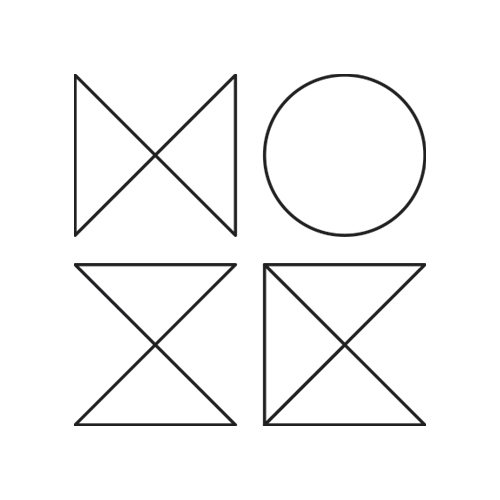
더 특별한 스마트 IT 라이프 위한 정보와 리뷰!
모즈의 스마트한 라이프